Библиотека сайта rus-linux.net
Программа резервного копирования данных Back in Time
Оригинал: Back In Time, a Free and Simple Backup Software for LinuxАвтор: Jun Auza
Дата публикации: 17.11.2010 г
Перевод: Кривошей А.В.
Дата перевода: 10.01.2011 г.
Я не раз тестировал и описывал софт для резервного копирования под
Linux, но поскольку я знаю, что есть еще куча прекрасных программ,
которые я пропустил, то никогда не упускаю случай познакомиться еще с
несколькими. Одна из таких программ, на которую я натолкнулся
совершенно случайно - Back in Time - простая утилита для резервного
копирования для Linux, вдохновленная идеями, заложенными в Flyback и
Timevault. Одной из главных целей данного проекта стало соединение в
одной программе лучших возможностей Flyback и Timevault.
Для того, чтобы делать снимки и резервные копии системы, Back In Time
служит объединяющим звеном для rsync, diff и cron. Она имеет
графический интерфейс, доступный для GNOME и KDE4. При использовании
GNOME установка пакета "nautilus-actions" позволяет интегрировать Back
In Time в файловый менеджер и сделать ее функции доступными из
контекстного меню.
Я установил Back In Time в Ubuntu 10.10 (Maverick Meerkat), используя
Центр Приложений Ubuntu. После установки она доступна из пункта
"системные утилиты" главного меню.
При первом запуске появляется окно "Settings", в котором необходимо
задать настройки резервного копирования. Здесь можно задать директории,
резервное копирование которых будет производиться, интервал
автоматического резервирования, шаблоны файлов, которые необходимо
исключить из архива, а также место для хранения снимков системы.
Имеется также очень удобная опция "Auto-remove", которую можно
использовать для удаления старых резервных копий, или удаления
резервных копий, если размер свободного места на жестком диске
становится меньше заданной величины. Если вы действительно хотите
защитить свои ценные данные от поломок оборудования, резервные копии
нужно хранить на другом жестком диске.
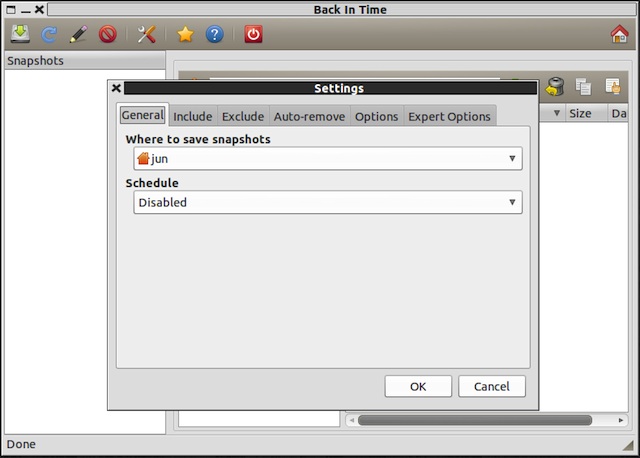
После задания необходимых опций можно приступать непосредственно к
резервному копированию с помощью кнопки "Take snapshot" в левом верхнем
углу окна. После окончания процесса резервного копирования снэпшот
будет показан в левой части окна. Если необходимо восстановить данные
из резервной копии, выберите соответствующий снимок системы, выделите
его и в контекстном меню выберите "Restore".
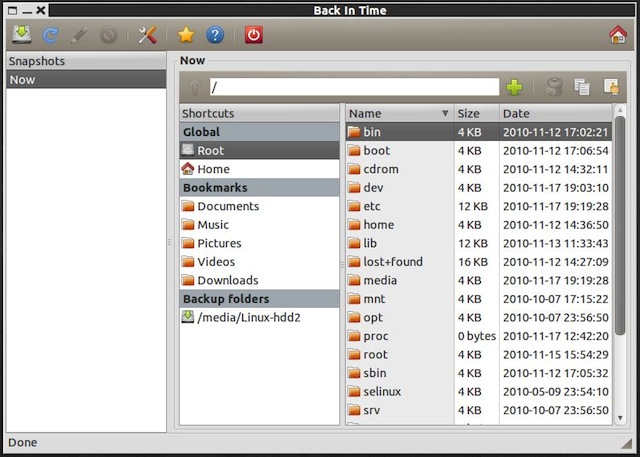
Back In Time представляет собой простое в настройке и в использовании средство для резервного копирования данных, объединяющее в себе многие хорошие решения, имеющиеся в других программах, поэтому я рекомендую попробовать его.
